Sist oppdatert den

Sikkerhetskopiering av Android-enheten din er mye enklere enn den pleide å være. Slik sikrer du at viktige data lagres og lagres sikkert.
Sikkerhetskopiering av en Android-enhet pleide å være en kjedelig oppgave i gamle dager. Heldigvis er det ikke tilfelle lenger for Android 10, ettersom det å ta alt opp tar bare minutter. La oss se hva hovedpoengene er.
Sikkerhetskopiøsning
Det beste alternativet for en komplett sikkerhetskopi, i eldre versjoner av Android, var sannsynligvis en spesialisert app. Ellers måtte du gå for å kopiere ting som bilder, tekstmeldinger eller appinnstillinger hver for seg. Det tok ikke bare mye tid, men du måtte alltid sørge for at du ikke hadde gått glipp av noe.
Det er ikke tilfelle lenger. I dag handler det ganske enkelt om å stille det og glemme det til det tidspunktet du kjøper en ny telefon. Imidlertid, hvis du tror du kan bytte fra det ene merket til det andre, er det beste alternativet sikkerhetskopier av Google Drive. Disse fungerer uavhengig av telefonmerke.
Bruk telefonprodusentens løsning - forutsatt at de har en - på egen risiko (eller hvis du for eksempel er en Samsung-fan uten noe ønske om å bruke noe annet).
Når det er sagt, la oss se hvor enkelt det er å gjøre en sikkerhetskopi i Android 10. Disse alternativene er fanget opp på en Google 4 XL, men selv om telefonprodusenten er annerledes, vil dette gi deg en god ide om hva du skal se etter.
Samtaler, meldinger, innstillinger & Co.
Noe av det beste med Android i dag er at du enkelt kan sikkerhetskopiere alt.
Å starte, åpne innstillinger på smarttelefonen din og gå til System.
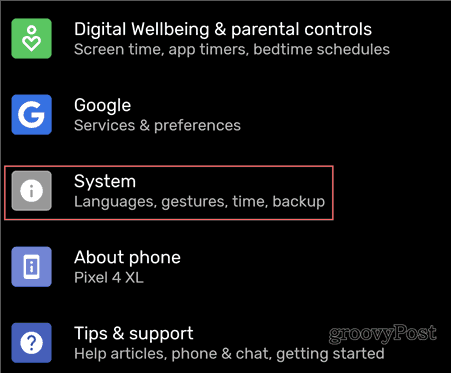
Så, under Avansert, trykk Backup.
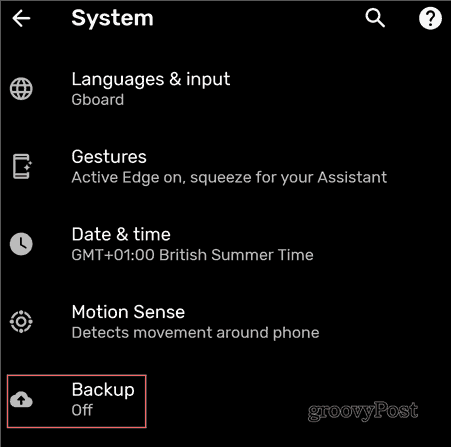
Skru på Sikkerhetskopi til Google Drive.
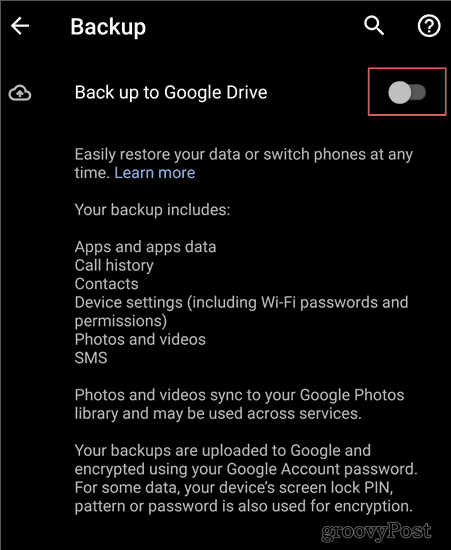
Hva du sikkerhetskopierer, blir forklart deg på denne skjermen. Det er alt viktigst på enheten din:
- Apper og appdata
- Samtalehistorikk
- Kontakt
- Enhetsinnstillinger
- Bilder og videoer
- tekstmelding
Sikkerhetskopien din er lagret i Google Drive. Eller så lenge du bruker telefonen og oppdaterer den hele tiden. Hvis du ikke bruker det på mer enn to uker, får sikkerhetskopien en utløpsdato. Den blir deretter slettet etter 57 dager.
Et lite påminnelse er at SMS, så vel som sikkerhetskopiering av bilder og videoer, gjøres slik bare for Pixel-enheter.
Hvis du bruker en annen enhet, kan det være lurt å sjekke om produsenten av telefonen har inkludert sin egen løsning for SMS-sikkerhetskopi. Du kan også prøve en ekstern app, som SMS-sikkerhetskopi og gjenoppretting. De fleste brukere vil ikke være for plaget med å holde tekstmeldinger uansett, siden det meste av chatting foregår på ting som Hva skjer, for eksempel.
Neste gang du kjøper en ny enhet og logger deg på med Google-kontoen din, blir du spurt om du vil gjenopprette den siste sikkerhetskopien. Appene lastes ned, innstillingene blir gjort, og du vil være i gang igjen på kort tid.
Sikkerhetskopiering av foto og fil
Sikkerhetskopiering av bilder og filer er like enkel. Alt du trenger er Google Foto-appen; Dette vil gi deg en ubegrenset lagring av foto og video i høy kvalitet, uten at det teller med til lagringskvoten for Google-kontoen din. Hvis du vil lagre disse filene med den oppløsningen de ble tatt til, vil du sannsynligvis ende opp med å betale for mer lagring etterhvert.
Hvis du vil finne dette alternativet, åpner du Google Foto-appen på enheten din (eller installer det herfra, hvis du ikke allerede har det).
Merk: Google Pixel-enhetsbrukere vil finne dette alternativet på skjermen som ble nevnt i forrige seksjon.
Trykk på de tre linjene øverst til venstre på skjermen for å åpne menyen og gå til Innstillinger.
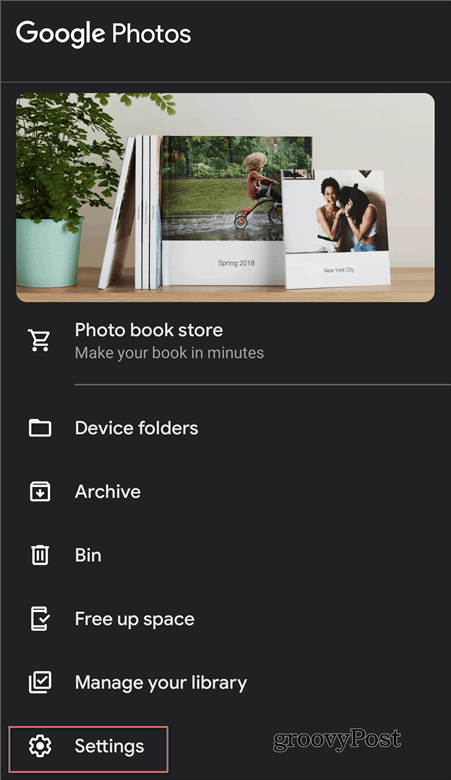
Trykk deretter på Sikkerhetskopiering og synkronisering.
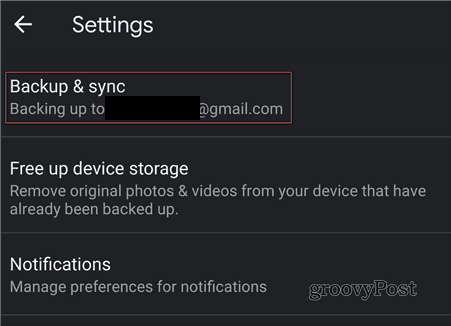
Og neste, sørg for Sikkerhetskopiering og synkronisering Er på. Angi også last opp størrelse til høy kvalitet hvis du vil dra nytte av gratis lagring. Alternativt kan du stille den til Opprinnelig.
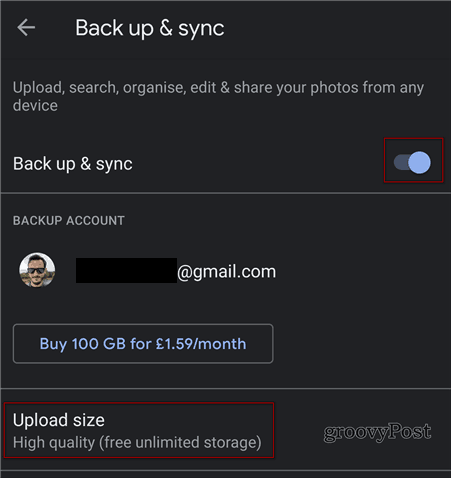
Når det er gjort, vil bildene og videoene dine synkroniseres, og du finner dem i Google Foto-appen på den nye enheten din.
Du kan også velge å sikkerhetskopiere disse på mobildata, på samme skjerm. Men hvis du har en begrenset dataplan, er det ikke tilrådelig. Bare sørg for at det er satt til Wi-Fi.
Andre filer
Sist, men ikke minst, vil det være andre forskjellige filer du vil sikkerhetskopiere fra enheten din. I dette tilfellet er det to (enkle) alternativer. Hvis du vil beholde ting i skyen, kan du bare laste dem opp direkte til din favorittskytskonto, som Google Drive, Dropbox eller OneDrive.
Det andre alternativet er å bare koble telefonen til datamaskinen din via en USB-kabel og sørge for at den er i Filoverføring / Android Auto modus. Du kan deretter kopiere det du trenger direkte til datamaskinen.
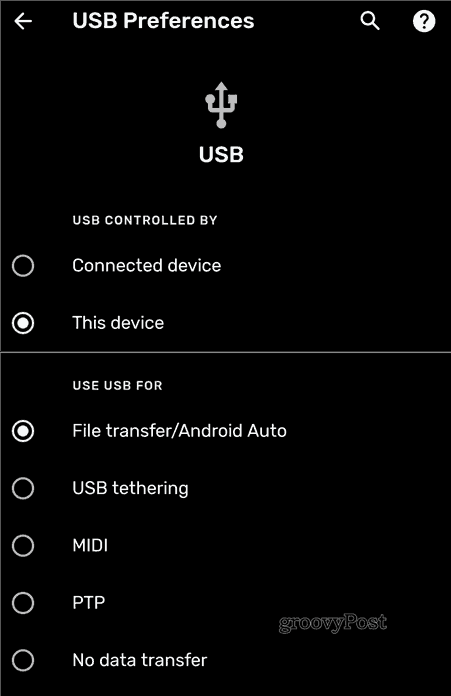
Når du er kopiert, kan du deretter gjenopprette filen til den nye enheten.
Kabelforbindelse
Mange nyere Android-enheter vil gi deg muligheten til å bare koble til de gamle og nye enhetene. Du blir deretter spurt om hva du vil kopiere den gamle enheten, og du vil være klar om noen minutter. Det er imidlertid fortsatt verdt å ha en sikkerhetskopi, i tilfelle disse alternativene ikke er tilgjengelige eller det mislykkes.
Denne guiden er på ingen måte en uttømmende en, men den skal peke deg i retning av en sikkerhetskopi-strategi, slik at du deretter kan finpusse i henhold til dine behov.
